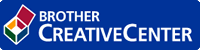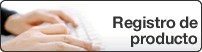Inicio > Solución de problemas > Mensajes de error y mantenimiento
Mensajes de error y mantenimiento
Al igual que con cualquier producto de oficina sofisticado, pueden producirse errores y situaciones que requieran la sustitución de consumibles. Si ocurriera, el equipo identifica el error y solicita un mantenimiento rutinario y muestra el mensaje adecuado. La tabla muestra los mensajes de error y mantenimiento más comunes.
Puede corregir muchos de los errores y realizar el mantenimiento rutinario por su cuenta. Si necesita más consejos: visite support.brother.com y haga clic en Preguntas frecuentes y Solución de problemas.
DCP-L2510D/DCP-L2530DW/DCP-L2537DW/DCP-L2550DN/MFC-L2710DN/MFC-L2710DW
| Mensaje de error | Causa | Acción |
|---|
| 2 caras desac | La cubierta trasera del equipo no está cerrada completamente. | Cierre la cubierta posterior del equipo hasta que se bloquee en la posición cerrada. |
| La bandeja de 2 caras no está instalada completamente. | Instale firmemente la bandeja de 2 caras en el equipo. |
| Aliment, manual | Manual se ha seleccionado como la fuente de papel en el controlador de la impresora, pero no hay papel en la ranura de alimentación manual. | Coloque papel en la ranura de alimentación manual. |
| Atasco atrás | El papel está atascado en la parte trasera del equipo. | Abra la cubierta del fusor y retire todo el papel atascado. Cierre la cubierta de fusor. Si persiste el mensaje de error, pulse Iniciar. |
| Atasco bandeja | Hay papel atascado en la bandeja de papel. | Extraiga la bandeja de papel completamente y retire todo el papel atascado. Vuelva a colocar la bandeja de papel firmemente en el equipo. |
| Atasco dobl cara | Hay papel atascado en la bandeja de papel a 2 caras. | Extraiga la bandeja de papel y la bandeja a 2 caras completamente, abra la cubierta trasera y, a continuación, quite todo el papel atascado. Cierre la cubierta trasera y vuelva a colocar con firmeza la bandeja de papel y la bandeja a 2 caras en el equipo. |
| Atasco documento | El documento no se insertó o alimentó correctamente, o bien el documento escaneado por la unidad ADF era demasiado largo. | Retire el papel atascado de la unidad ADF. Elimine cualquier resto o trozo de papel de la trayectoria del papel de la unidad ADF. Pulse Parar. |
| Atasco interno | El papel está atascado dentro del equipo. | Abra la cubierta delantera y quite el conjunto de cartucho de tóner y unidad de tambor. Saque todo el papel atascado. Cierre la cubierta delantera. Si persiste el mensaje de error, pulse Iniciar. |
| Autodiagnóstico | La temperatura de la unidad fusor no sube hasta la temperatura especificada en el plazo especificado. |
|
| La unidad fusor está demasiado caliente. |
| Cambie tambor | Es el momento de sustituir la unidad de tambor. El medidor de vida útil de la unidad de tambor no se ha puesto a cero cuando se ha instalado un nuevo tambor. | Vuelva a instalar la unidad de tambor. Restablezca el contador de la unidad de tambor. |
| Cambie tóner | El cartucho de tóner ha llegado al final de su vida útil. El equipo detendrá todas las operaciones de impresión. Mientras haya memoria disponible, los faxes se almacenarán en la memoria. | Cambie el cartucho de tóner por uno nuevo. |
| Cubierta Abierta | La cubierta delantera no está completamente cerrada. | Abra y, a continuación, cierre la cubierta delantera del equipo. |
| La cubierta del fusor no está completamente cerrada o había papel atascado en la parte trasera del equipo en el momento de encenderlo. | Cierre la cubierta del fusor situada dentro de la cubierta trasera del equipo. |
| La cubierta de la unidad ADF no está completamente cerrada. | Cierre la cubierta de la unidad ADF. Si persiste el mensaje de error, pulse Parar. |
| Desconectado | El interlocutor o su equipo de fax han detenido la llamada. | Intente enviarla o recibirla de nuevo. Si las llamadas se detienen repetidamente y está utilizando un sistema VoIP (voz sobre IP), pruebe a cambiar la compatibilidad a Básica (para VoIP). |
| Error cartucho Vuelva a colocar el cartucho de tóner negro (BK). Vuelva a colocar el cartucho de tóner. | El cartucho de tóner no está instalado correctamente. | Extraiga el cartucho de tóner y el conjunto de la unidad de tambor, extraiga el cartucho de tóner y vuélvalo a colocar en la unidad de tambor. Vuelva a colocar el conjunto de la unidad de tambor y el cartucho de tóner en el equipo. Si el problema persiste, llame al servicio de atención al cliente de Brother o a su distribuidor local de Brother. |
| Error comunicación | Calidad baja de la línea telefónica causada por un error de comunicación. | Vuelva a enviar el fax o conecte el equipo a otra línea telefónica. Si el problema persiste, póngase en contacto con la compañía telefónica y pídales que comprueben su línea telefónica. |
| Error tamaño DX | El tamaño de papel especificado en el controlador de impresora y en el ajuste de tamaño de papel del equipo no está disponible con la impresión a 2 caras automática. | Pulse Parar. Elija un tamaño de papel compatible con la impresión a 2 caras. El tamaño de papel disponible para impresión a 2 caras automática es A4. |
| El papel en la bandeja no es del tamaño correcto y no es compatible con la impresión a 2 caras automática. | Cargue en la bandeja el tamaño correcto de papel y ajuste el tamaño de papel para la bandeja. El tamaño de papel disponible para impresión a 2 caras automática es A4. |
| Espere un momento | La temperatura del interior del equipo es demasiado alta. El equipo interrumpirá momentáneamente la tarea de impresión actual y pasará al modo de enfriamiento. Durante el modo de enfriamiento, se oirá funcionar el ventilador de refrigeración mientras la pantalla LCD muestra Espere un momento. | Espere hasta que el equipo haya terminado de enfriarse. Asegúrese de que todos los orificios de ventilación del equipo están libres de atascos. Si el equipo se ha enfriado, el equipo saldrá de la impresión. Si el ventilador no gira, desconecte el equipo de la alimentación eléctrica durante unos minutos y vuelva a conectarlo. |
| Fin tmbor pronto | La unidad de tambor está llegando al final de su vida útil. | Pida una nueva unidad de tambor antes de recibir el mensaje Cambie tambor. |
| Imposib. imp. XX | El equipo presenta un problema mecánico. |
|
| Imposible escanear XX | El equipo presenta un problema mecánico. |
|
| Llamada no ID | No hay historial de llamadas entrantes. No ha recibido llamadas o no se ha inscrito en el servicio de ID de llamada de su compañía telefónica. | Si desea utilizar la función de ID de llamada, póngase en contacto con su compañía telefónica. |
| No hay tóner | El cartucho de tóner o el cartucho de tóner y la unidad de tambor no están instalados correctamente. | Retire el cartucho de tóner y la unidad de tambor. Retire el cartucho de tóner de la unidad de tambor y vuelva a instalar el cartucho de tóner en la unidad de tambor. Vuelva a instalar el cartucho de tóner y la unidad de tambor en el equipo. Si el problema persiste, cambie el cartucho de tóner por uno nuevo. |
| Sin memoria | La memoria del equipo está llena. | Si hay una operación de envío de fax o copia en marcha Realice una de las siguientes acciones:
Realice una de las siguientes acciones:
|
| Sin papel | El equipo se ha quedado sin papel o bien el papel no se ha cargado correctamente en la bandeja de papel. |
|
| Sin respuesta/Ocupado | El número marcado no contesta o está ocupado. | Compruebe el número y vuelva a intentarlo. |
| Tam. no coincide | El papel en la bandeja no es del tamaño correcto. | Cargue en la bandeja el tamaño correcto de papel y ajuste el tamaño de papel en la bandeja. |
| Tambor ! | El hilo de corona de la unidad de tambor debe limpiarse. | Limpie el filamento de corona de la unidad de tambor. 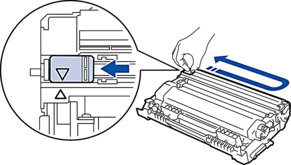 |
| La unidad de tambor o el cartucho de tóner y la unidad de tambor no están instalados correctamente. | Coloque el cartucho de tóner en la unidad de tambor. A continuación, vuelva a instalar el cartucho de tóner y el conjunto de la unidad de tambor en el equipo. |
| Tóner agotado | El cartucho de tóner ha llegado al final de su vida útil. El equipo detendrá todas las operaciones de impresión. | Cambie el cartucho de tóner por uno nuevo. |
| Tóner bajo | Si en la pantalla LCD aparece este mensaje, puede seguir imprimiendo. El cartucho de tóner se aproxima al final de su vida útil. | Pida ya un nuevo cartucho de tóner, de forma que disponga de un cartucho de tóner de repuesto cuando la pantalla LCD indique Cambie tóner. |
MFC-L2730DW/MFC-L2750DW
| Mensaje de error | Causa | Acción |
|---|
| Acceso denegado | La función que quiere utilizar está restringida por Secure Function Lock 3.0. | Póngase en contacto con el administrador para comprobar sus ajustes de Secure Function Lock. |
| Aliment, manual | Manual se ha seleccionado como la fuente de papel en el controlador de la impresora, pero no hay papel en la ranura de alimentación manual. | Coloque papel en la ranura de alimentación manual. |
| Atasco atrás | El papel está atascado en la parte trasera del equipo. | Abra la cubierta del fusor y retire todo el papel atascado. Cierre la cubierta de fusor. Si persiste el mensaje de error, pulse Reintentar. |
| Atasco de 2 caras | Hay papel atascado en la bandeja de papel a 2 caras. | Extraiga la bandeja de papel y la bandeja a 2 caras completamente, abra la cubierta trasera y, a continuación, quite todo el papel atascado. Cierre la cubierta trasera y vuelva a colocar con firmeza la bandeja de papel y la bandeja a 2 caras en el equipo. |
| Atasco de documentos | El documento no se insertó o alimentó correctamente, o bien el documento escaneado por la unidad ADF era demasiado largo. | Retire el papel atascado de la unidad ADF. Elimine cualquier resto o trozo de papel de la trayectoria del papel de la unidad ADF. Pulse |
| Atasco en la bandeja | Hay papel atascado en la bandeja de papel. | Extraiga la bandeja de papel completamente y retire todo el papel atascado. Vuelva a colocar la bandeja de papel firmemente en el equipo. |
| Atasco interno | El papel está atascado dentro del equipo. | Abra la cubierta delantera y quite el conjunto de cartucho de tóner y unidad de tambor. Extraiga el papel atascado. Cierre la cubierta delantera. |
| Autodiagnóstico | La temperatura de la unidad fusor no sube hasta la temperatura especificada en el plazo especificado. | Mantenga pulsado |
| La unidad fusor está demasiado caliente. |
| Cambie tambor | Es el momento de sustituir la unidad de tambor. | Vuelva a instalar la unidad de tambor. |
| El contador de la unidad de tambor no se restableció al instalar un nuevo tambor. | Restablezca el contador de la unidad de tambor. |
| Cambie tóner | El cartucho de tóner ha llegado al final de su vida útil. El equipo detendrá todas las operaciones de impresión. Mientras haya memoria disponible, los faxes se almacenarán en la memoria. | Cambie el cartucho de tóner por uno nuevo. |
| Cubierta abierta | La cubierta delantera no está completamente cerrada. | Abra y, a continuación, cierre la cubierta delantera del equipo. |
| La cubierta del fusor no está completamente cerrada o había papel atascado en la parte trasera del equipo en el momento de encenderlo. | Cierre la cubierta del fusor situada dentro de la cubierta trasera del equipo. |
| La cubierta de la unidad ADF no está completamente cerrada. | Cierre la cubierta de la unidad ADF. Si persiste el mensaje de error, pulse |
| Desconectado | El interlocutor o su equipo de fax han detenido la llamada. | Intente enviarla o recibirla de nuevo. Si las llamadas se detienen repetidamente y está utilizando un sistema VoIP (voz sobre IP), pruebe a cambiar la compatibilidad a Básica (para VoIP). |
| Doble cara desact. | La cubierta trasera del equipo no está cerrada completamente. | Cierre la cubierta posterior del equipo hasta que se bloquee en la posición cerrada. |
| La bandeja de 2 caras no está instalada completamente. | Instale firmemente la bandeja de 2 caras en el equipo. |
| Enfriamiento | La temperatura del interior del equipo es demasiado alta. El equipo pondrá el trabajo de impresión actual en pausa y pasará al modo de enfriamiento. Durante el modo de enfriamiento, se oirá funcionar el ventilador de refrigeración mientras la pantalla LCD muestra Enfriamiento. | Espere hasta que el equipo haya terminado de enfriarse. Asegúrese de que todos los orificios de ventilación del equipo están libres de atascos. Si el equipo se ha enfriado, el equipo saldrá de la impresión. Si el ventilador no gira, desconecte el equipo de la alimentación eléctrica durante unos minutos y vuelva a conectarlo. |
| Error cartucho Volver a instalar el cartucho de tóner. | El cartucho de tóner no está instalado correctamente. | Extraiga el cartucho de tóner y el conjunto de la unidad de tambor, extraiga el cartucho de tóner y vuélvalo a colocar en la unidad de tambor. Vuelva a colocar el conjunto de la unidad de tambor y el cartucho de tóner en el equipo. Si el problema persiste, llame al servicio de atención al cliente de Brother o a su distribuidor local de Brother. |
| Error comunicación | Calidad baja de la línea telefónica causada por un error de comunicación. | Vuelva a enviar el fax o conecte el equipo a otra línea telefónica. Si el problema persiste, póngase en contacto con la compañía telefónica y pídales que comprueben su línea telefónica. |
| Error tamaño 2caras | El tamaño de papel especificado en el controlador de impresora y en el ajuste de tamaño de papel del equipo no está disponible con la impresión a 2 caras automática. | Pulse El tamaño de papel disponible para impresión a 2 caras automática es A4. |
| El papel en la bandeja no es del tamaño correcto y no es compatible con la impresión a 2 caras automática. | Cargue en la bandeja el tamaño correcto de papel y ajuste el tamaño de papel para la bandeja. El tamaño de papel disponible para impresión a 2 caras automática es A4. |
| Falló inicializ. pantalla táctil | La pantalla táctil se presionó antes de que se completara la inicialización de encendido. | Asegúrese de que nada toque o se apoye en la pantalla táctil. |
| Es posible que haya suciedad entre la parte inferior de la pantalla táctil y su marco. | Introduzca un trozo de papel rígido entre la parte inferior de la pantalla táctil y el marco que la rodea, y deslícelo de un lado a otro para extraer la suciedad. |
| Fin tmbor pronto | La unidad de tambor está llegando al final de su vida útil. | Pida una nueva unidad de tambor antes de recibir el mensaje Cambie tambor. |
| Imp. datos compl. | La memoria del equipo está llena. | Pulse |
| Imposible escanear XX | El equipo presenta un problema mecánico. |
|
| Imposible escanear | El documento es demasiado largo para hacer el escaneado a 2 caras. | Pulse |
| Imposible imprimir XX | El equipo presenta un problema mecánico. |
|
| Límite excedido | Se ha alcanzado el límite de impresión establecido en Secure Function Lock 3.0. | Póngase en contacto con el administrador para comprobar sus ajustes de Secure Function Lock. |
| Llamada no ID | No hay historial de llamadas entrantes. No ha recibido llamadas o no se ha inscrito en el servicio de ID de llamada de su compañía telefónica. | Si desea utilizar la función de ID de llamada, póngase en contacto con su compañía telefónica. |
| No hay tóner | El cartucho de tóner o el cartucho de tóner y la unidad de tambor no están instalados correctamente. | Retire el cartucho de tóner y la unidad de tambor. Retire el cartucho de tóner de la unidad de tambor y vuelva a instalar el cartucho de tóner en la unidad de tambor. Vuelva a instalar el cartucho de tóner y la unidad de tambor en el equipo. Si el problema persiste, cambie el cartucho de tóner por uno nuevo. |
| Sin memoria | La memoria del equipo está llena. | Si hay una operación de envío de fax o copia en marcha Realice una de las siguientes acciones:
Realice una de las siguientes acciones:
|
| Sin papel | El equipo se ha quedado sin papel o bien el papel no se ha cargado correctamente en la bandeja de papel. |
|
| Sin respuesta/Ocupado | El número marcado no contesta o está ocupado. | Compruebe el número y vuelva a intentarlo. |
| Tamaño no coincide | El papel en la bandeja no es del tamaño correcto. | Cargue en la bandeja el tamaño correcto de papel y ajuste el tamaño de papel en la bandeja. |
| Tambor ! | El hilo de corona de la unidad de tambor debe limpiarse. | Limpie el filamento de corona de la unidad de tambor. 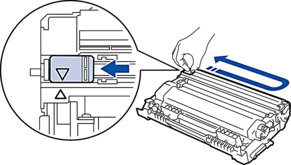 |
| La unidad de tambor o el cartucho de tóner y la unidad de tambor no están instalados correctamente. | Coloque el cartucho de tóner en la unidad de tambor. A continuación, vuelva a instalar el cartucho de tóner y el conjunto de la unidad de tambor en el equipo. |
| Tóner agotado | El cartucho de tóner ha llegado al final de su vida útil. | Cambie el cartucho de tóner por uno nuevo. |
| Tóner bajo | Si en la pantalla LCD aparece este mensaje, puede seguir imprimiendo. El cartucho de tóner se aproxima al final de su vida útil. | Pida ya un nuevo cartucho de tóner, de forma que disponga de un cartucho de tóner de repuesto cuando la pantalla LCD indique Cambie tóner. |